![]()
Vindeți produse fizice? Trebuie să le expediați!
Pentru a configura zonele de transport în WooCommerce, mai întâi configurați zone de expediere, apoi adăugați metode pentru acele zone și în sfârșit, tarifele la metodele dvs. Puteți crea câte zone doriți și adăugați mai multe metode și rate pentru fiecare zonă.
Zonele de Transport
O zonă de transport este o zonă geografică către care expediați articole. Puteți obține cât de specific este nevoie, chiar în regiuni și coduri poștale sau puteți lăsa mai general – oricare dintre ele vi se potrivesc cel mai bine.
Clienții văd doar metodele disponibile pentru adresa și zona corespunzătoare. Fiecare client se potrivește cu o singură zonă.
De exemplu, puteți crea aceste zone în WooCommerce:
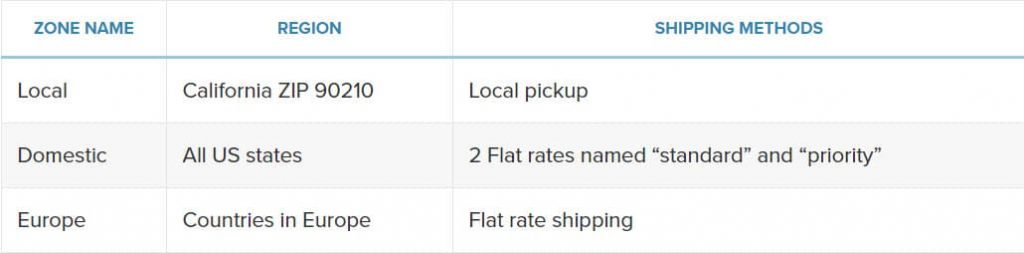
Adăugați câte zone aveți nevoie, fiecare zonă conținând mai multe metode de expediere.
Zonele de transport au fost introduse în versiunea WooCommerce 2.6. Puteți utiliza în continuare lucruri precum Tarif forfetar, Transport gratuit și Preluare locală. După actualizarea la versiunea 2.6, vi se cere să opriți metodele de expediere vechi și să treceți la metodele bazate pe zonele de transport.
Adăugarea și gestionarea zonelor
Pentru a configura zonele de transport, accesați: WooCommerce> Setări> Livrare. Dacă nu vedeți livrarea ca o opțiune, reveniți la WooCommerce> General și aruncați o privire la setările la locațiile de transport – poate fi necesar să activați setările de expediere acolo!

Prima dată când vizitați WooCommerce> Setări> Livrare, există un prompt pentru a adăuga o nouă zonă și o zonă implicită.
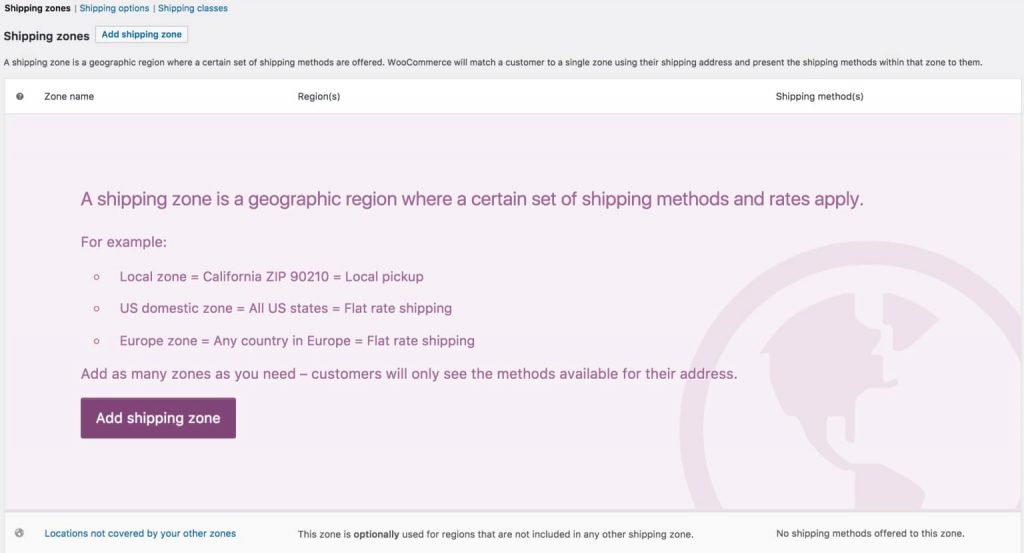
Locațiile care nu sunt acoperite de celelalte zone sunt utilizate pentru clienții care nu corespund niciunei zone personalizate pe care le adăugați. Adăugarea metodelor în această zonă este complet opțională, în funcție de nevoile dvs.
Dacă un client introduce o adresă de livrare care se află într-o zonă fără metode de expediere, acesta va fi informat că nu este disponibilă nici o livrare.
Întrucât zonele de transport se potrivesc de sus în jos, puteți să excludeți regiunile din transport, adăugând o zonă pentru acea regiune și să nu-i atribuiți nicio metodă de expediere.
Adăugarea unei zone noi
1 / Accesați: WooCommerce> Livrare> Zone de livrare.
2 / Selectați Adaugă zonă de livrare în partea de sus.

3 / Introduceți un nume de zonă descriptiv și selectați Regiuni de zonă care se aplică. Regiunile pot fi formate din: a) țări, b) state, c) continente.

4 / Selectați Limita la anumite coduri poștale / zip (dacă este cazul) pentru a restrânge în continuare clienții care se potrivesc cu această zonă. De exemplu, puteți seta o zonă locală cu un set specific de coduri poștale (unul pe linie); o gamă de coduri poștale (de exemplu, 90210 … 99000) sau utilizați wildcards (de ex. CB23 *).
5 / Selectați ce metode de expediere sunt disponibile pentru această zonă.
6 / Salvează modificările.
În exemplul de mai jos, am creat trei zone – Local, România și Europa – pentru a demonstra modul în care se pot configura zonele.

Sortarea zonelor de transport
Zonele de transport se potrivesc cu adresa clientului de sus în jos – prima se potrivește cu adresa clientului. Dacă nu se potrivesc zonele personalizate, se vor utiliza locațiile care nu sunt acoperite de celelalte zone.
Pentru a sorta și reordona zonele:
- Accesați: WooCommerce> Livrare> Zone de livrare.
- Treceți cursorul și faceți clic pe mânerele din stânga. Pe ecran apare o pictogramă în patru puncte.
- Tragere și plasare ( Drag and Drop ).
- Salvează modificările.

Editarea zonelor de livrare

Pentru a edita o zonă de transport:
- Accesați: WooCommerce> Livrare> Zone de livrare.
- Treceți peste Nume Livrare și apare opțiunea Editare și Ștergere
- Selectați Editare și apare un ecran, astfel încât să puteți modifica numele, regiunile sau metodele de expediere.
- Salvează modificările.
Locațiile care nu fac obiectul secțiunii celorlalte zone nu pot fi mutate, redenumite sau șterse, deoarece acționează ca o valoare implicită atunci când nu se aplică alte zone.
Pentru a șterge o zonă de transport:
- Accesați: WooCommerce> Livrare > Zone de livrare.
- Treceți peste Nume de livrare și apare opțiunea Editare și Ștergere
- Selectați Ștergeți, iar Zona de expediere este ștersă.
Adăugarea metodelor de livrare la zone
Pentru a adăuga o metodă de livrare într-o zonă de expediere existentă:
1 / Accesați: WooCommerce> Livrare> Zone de livrare.
2 / Treceți cursorul peste zona de livrare pe care doriți să o schimbați și selectați Editați.
3 / Derulați în jos la Adaugă metodă de livrare și faceți clic.

4 / Dezactivați o metodă de livrare existentă utilizând butonul. Sau selectați Adaugă metoda de livrare pentru a o utiliza.
5 / Salvează modificările.
Sunt enumerate doar metodele de livrare care acceptă zonele de livrare. Dacă aveți o metodă care nu acceptă Zona de livrare, aceasta este afișată în meniul de navigare și funcționează la nivel global / independent de zonele de livrare.
Pentru mai multe informații despre configurarea metodelor principale de livrare, consultați următoarele articole conexe:
- Livrare Locală ( Documentație )
- Livrare cu Tarif Forfetar ( Documentație )
- Livrare Gratuită ( Documentație )
Îndepărtarea metodelor de livrare din zone de transport
Pentru a elimina o metodă de livrare dintr-o zonă de transport:
1 / Accesați: WooCommerce> Livrare> Zone de livrare.
2 / Treceți cursorul peste zona de livrare pe care doriți să o schimbați și selectați Editați.
3 / Derulați în jos la Adaugă Metode de livrare pe ecranul care apare.

4 / Treceți cursorul peste metoda de livrare pe care doriți să o eliminați și selectați Ștergeți.
5 / Salvează modificările.
Controlați metoda de livrare selectată implicit
Metoda de livrare implicită pentru clienți este cea mai indicată metodă de expediere activată în zona cu care se potrivesc.
În exemplul nostru, Livrare locală este ales pentru clientul care s-a potrivit cu Zona de expediere locală.

Glisați și plasați pentru a reordona metodele de expediere folosind mânerele din stânga, apoi Salvați modificările.
Puteți să controlați cum sunt comandate metodele de expediere în pagina de coș, în același ecran. Toate metodele de expediere selectate vor fi sortate în pagina de coș, în aceeași ordine în care le-ați ordonat.
Pentru clienții care corespund parametrilor zonei de transport local, metodele de expediere apar în coș în aceeași ordine:
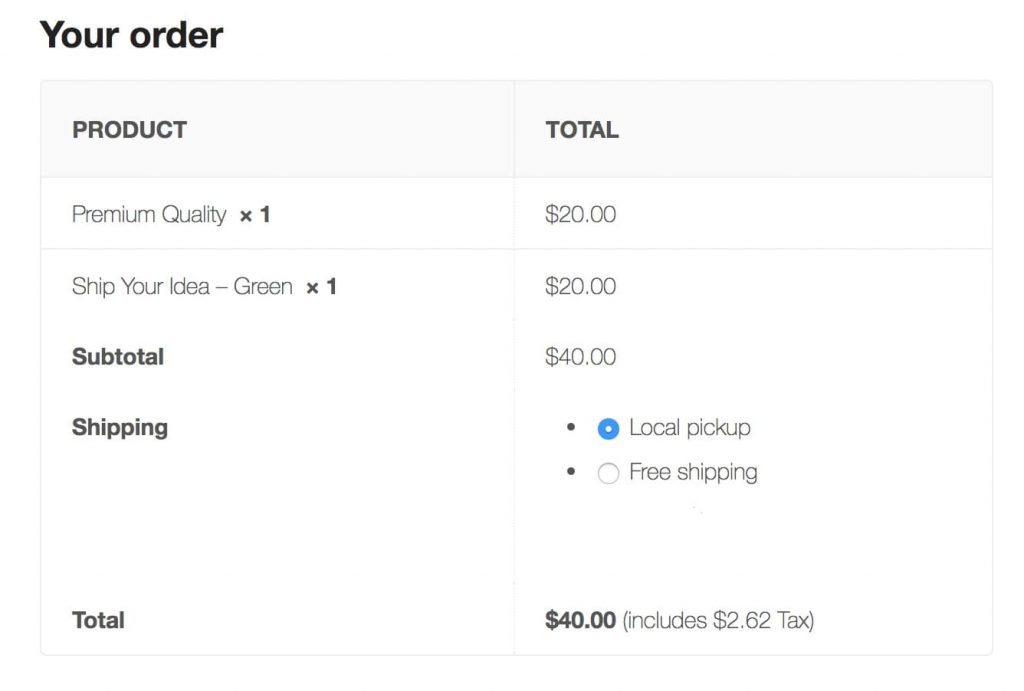
Cum funcționează zonele pentru clienți
Utilizarea acestor zone și metode de expediere:

- În zona Brașov, se oferă preluare locală și transport gratuit.
- În România, se oferă, tarif forfetar.
- În Europa, se oferă un tarif forfetar diferit.
Personalizare
Afișați transportul gratuit numai dacă este disponibil
În mod implicit, toate metodele dintr-o zonă sunt prezentate clientului. Dacă aveți o livrare gratuită condiționată și doriți să fie singura metodă afișată dacă este disponibilă, puteți utiliza următorul fragment de cod pentru a ascunde alte metode:
<?php/*** Hide shipping rates when free shipping is available.* Updated to support WooCommerce 2.6 Shipping Zones.** @param array $rates Array of rates found for the package.* @return array*/function my_hide_shipping_when_free_is_available( $rates ) {$free = array();foreach ( $rates as $rate_id => $rate ) {if ( 'free_shipping' === $rate->method_id ) {$free[ $rate_id ] = $rate;break;}}return ! empty( $free ) ? $free : $rates;}add_filter( 'woocommerce_package_rates', 'my_hide_shipping_when_free_is_available', 100 );





Buna, am nevoie sa fac zone de livrare personalizate pentru Bucuresti, cum ar fi: 1. Charles de Gaulle, Victoriei, Piata Romana, Sos. Nordului, Dorobanti, Floreasca; 2. Universitate, centru. 3. Alte cartiere.
Exista posibilitate de a crea shpping zones customizate la acest mod?
Multumesc.
Buna Maria, se poate. La Zonă pui Local – La regiune adaugi codul poștal al străzii ( Exemplu: Zonă/Local – Regiune/Charles de Gaulle ( Zip Code 011857 )) și la metoda de livrare ce metodă ai…
Adaugi câte regiuni doresti pentru fiecare stradă.
O zi bună, Admin, ComunitateaWordPress!